Di era modernisasi ini SMS kian hari makin jarang digunakan menurut saya sih lebih mahal untuk mengirimkan SMS ke teman kita berbeda dengan menggunakan aplikasi WhatsApp hanya dengan menggunakan kuota dengan harga yang bervariasi kita langsung bisa berkomunikasi dengan rekan-rekan kita.
Aplikasi WhatsApp ini support terhadap jaringan 4G, 3G maupun edge loh jadi tenang saja saya yakin hampir di seluruh wilayah Indonesia ini sudah support terhadap salah satu jaringan tersebut. Dan provider jaringan yang bisa kita gunakan untuk menjalankan aplikasi WhatsApp juga bermacam macam baik itu dari provider jaringan telkomsel, Indosat, 3, Smartfren dan masih banyak lagi.
Selain support jaringan yang sudah merata, alasan perpindahan pengguna sms ke whatsapp yaitu karena fitur-fitur whatsapp yang keren dan banyak sekali trik rahasia whatsapp yang sangat memanjakan penggunanya. Nah jika kamu pengen meng-install aplikasi WhatsApp di notebook maupun laptop kami akan memandu anda untuk bisa melakukan pemasangan hingga proses menjalankan aplikasi WhatsApp di laptop.
Nah dibawah ini adalah langkah-langkah untuk memasang aplikasi WhatsApp di laptop atau PC yuk ikutin panduannya hingga selesai.
Cara Install Aplikasi Whatsapp di Laptop / PC Tanpa Ribet
- Langkah 1 – Pertama kunjungi terlebih dahulu halaman resmi unduhan untuk memasang aplikasi WhatsApp desktop, atau bisa klik disini. Akan tampil halaman seperti gambar dibawah ini.
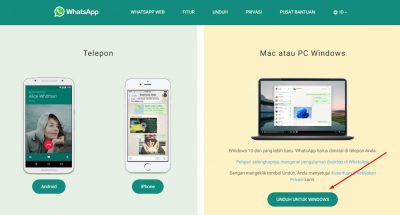
- Langkah 2 – Jika kamu berhasil mendownload aplikasi WhatsApp tersebut lakukan instalasi dengan cara tekan Whatsapp.exe (Ekstensi file yang ter-download)
- Langkah 3 – Tunggu hingga proses pemasangan aplikasi WhatsApp hingga selesai, jika sudah buka aplikasi tersebut lalu kamu akan diminta untuk memindahkan QR Code dari PC ke Smartphone kamu.
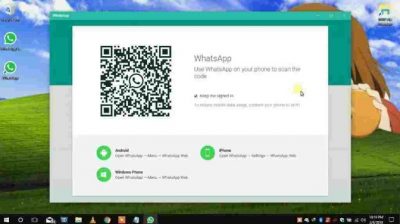
- Langkah 4 – Buka aplikasi WhatsApp yang ada di smartphone kamu lalu pergi ke halaman Pengaturan/Setelan >> WhatsApp web >> Lakukan scanner QR Code yang didapat dari laptop pada proses sebelumnya.
- Langkah 5 – Pastikan laptop kamu terkoneksi dengan baik, tunggu Whatsapp web kamu menyinkronkan antar data yang ada di smartphone ke Whatsapp web kamu.
Nah itu tadi guys panduan singkat tentang cara memasang aplikasi WhatsApp di PC, laptop maupun Notebok. Cukup mudah bukan? Semoga artikel kali ini bermanfaat dan bisa menjadi solusi atas permasalahan kamu ya. Sampai jumpa di artikel lainnya. Good Luck.
 TabloidHape.com Media Berita Teknologi
TabloidHape.com Media Berita Teknologi
